Cách tải video YouTube bằng Siri trên iOS 12
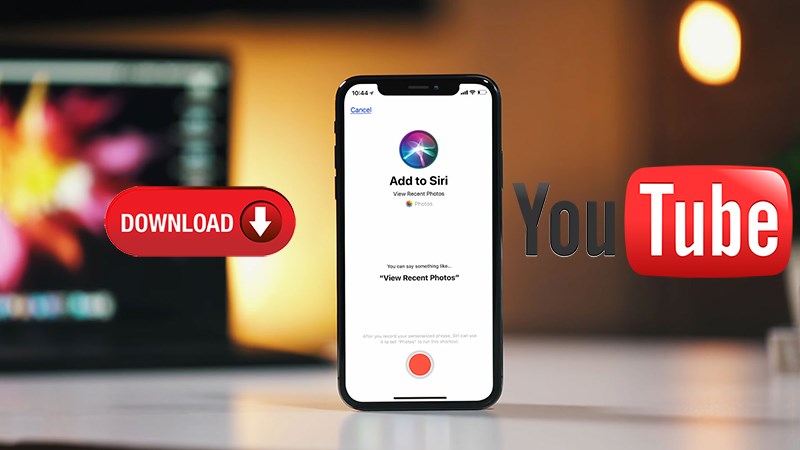
Youtube từ lâu đã trở thành một trong những mạng xã hội không thể thiếu trong cuộc sống của mọi người. Nhất là những người thích xem video, xem phim…
Trên thực tế thì Youtube là 1 sản phẩm của Google. Và đây cũng chính là trang Web khổng lồ lưu trữ và chia sẻ video trực tuyến phổ biến nhất hiện nay trên thị trường. Được biết, Youtube ra đời vào năm 2005. Và sau đó 1 năm, chúng được Google mua lại và cải tiến dần qua từng gia đoạn. Sau một thời gian dài nghiên cứu, cải thiện liên tục thì hiện tại, Youtube đã trở nên tốt hơn và nhận được nhiều sự tin dùng.
Và một trong những tính năng quan trọng và tiện ích của người dùng chính là tải video Youtube cho thiết bị di động của người dùng. Ở bì viết, mình sẽ hướng dẫn đến bạn cách tải video về thiết bị iPhone/iPad bằng Siri Shortcuts thông qua trợ lý ảo Siri. Điều này thực sự rất độc đáo.
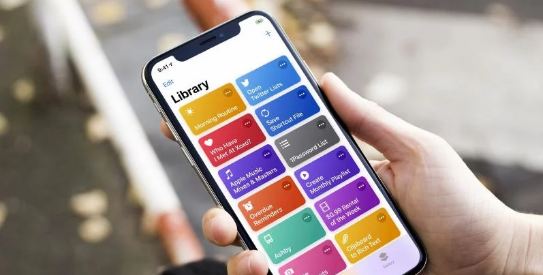
Siri Shortcuts được biết đã tích hợp sẵn trên các phiên bản cập nhật iOS 12. Công cụ này cũng giúp cho người dùng có thể thiết lập trước các câu lệnh điều khiển vô cùng tiện lợi. Một ví dụ dễ nhất là bạn có thể thu lại một câu lệnh điều khiển dành cho tác vụ sao lưu ảnh vừa chụp lên đám mây, thì chỉ cần đọc câu lệnh và thiết bị sẽ thực hiện tác vụ mà bạn đã lưu trước đó. Ưu điểm của thủ thuật này là giúp người dùng thao tác nhanh hơn dễ nhớ hơn với nhiều người dùng.
Tải video YouTube bằng trợ lý ảo Siri trên iOS 12
Lưu ý: Hãy lưu ý rằng thủ thuật này chỉ sử dụng được trên iOS 12 thông qua tính năng Siri Shortcuts.
Bước 1: Bạn hãy thực hiện tải về câu lệnh “Download YouTube” cho Siri Shortcuts tại đây.
Bước 2: Tiếp đến, bạn hãy chọn Open, tiếp theo bạn hãy chọn Done để xác nhận thêm tính năng Download Youtube và thư viện của Siri Shortcuts.
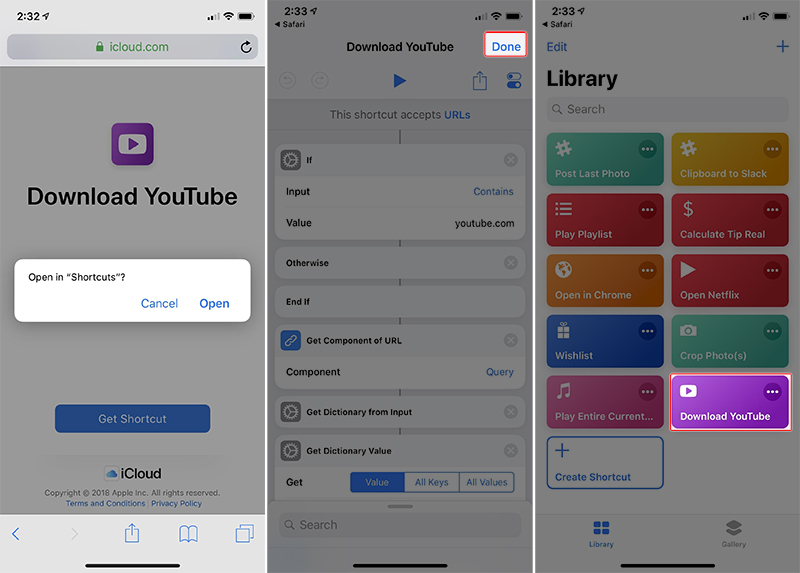
Bước 3: Tiếp theo, ở bước thứ 3 bạn có thể khởi động ứng dụng Youtube. Ở phần xem video cần tải, bạn hãy thực hiện chọn vào danh mục “chia sẻ”. Sau đó, bạn hãy tìm và chọn vào mục Shortcuts.
Lưu ý nếu không thể tìm thấy mục Shortcuts thì hãy nhấn vào More để thêm vào.
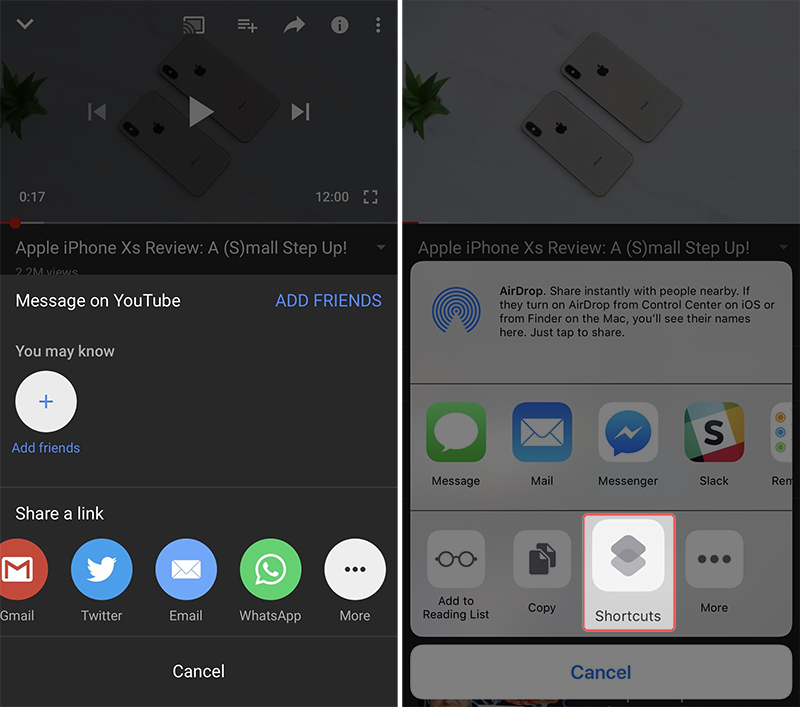
Bước 4: Siri Shortcuts sẽ tự động được mở lên và người dùng chỉ cần chọn vào Download Youtube. Chờ đợi sau vài giây thôi, video bạn thích sẽ tự động được tải về để bạn có thể tùy ý xem hoặc chia sẻ cho mọi người xung quanh.
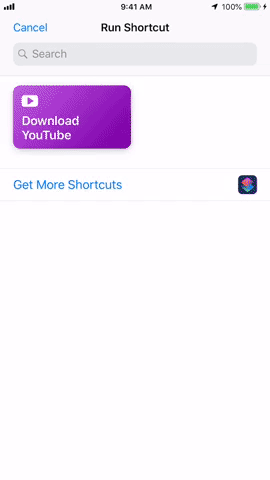
Bước 5: Và để có thể xem lại video vừa được tải về thì bạn hãy truy cập vào ứng dụng “Ảnh” trên iPhone/iPad của mình.
Chúc bạn thành công !!!
Bạch Long Care




